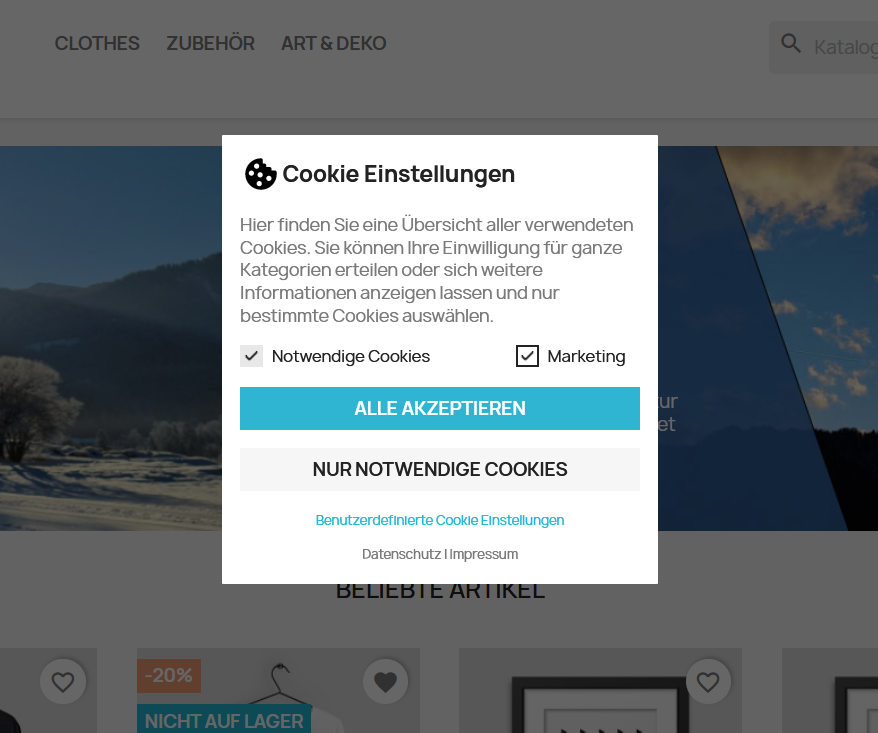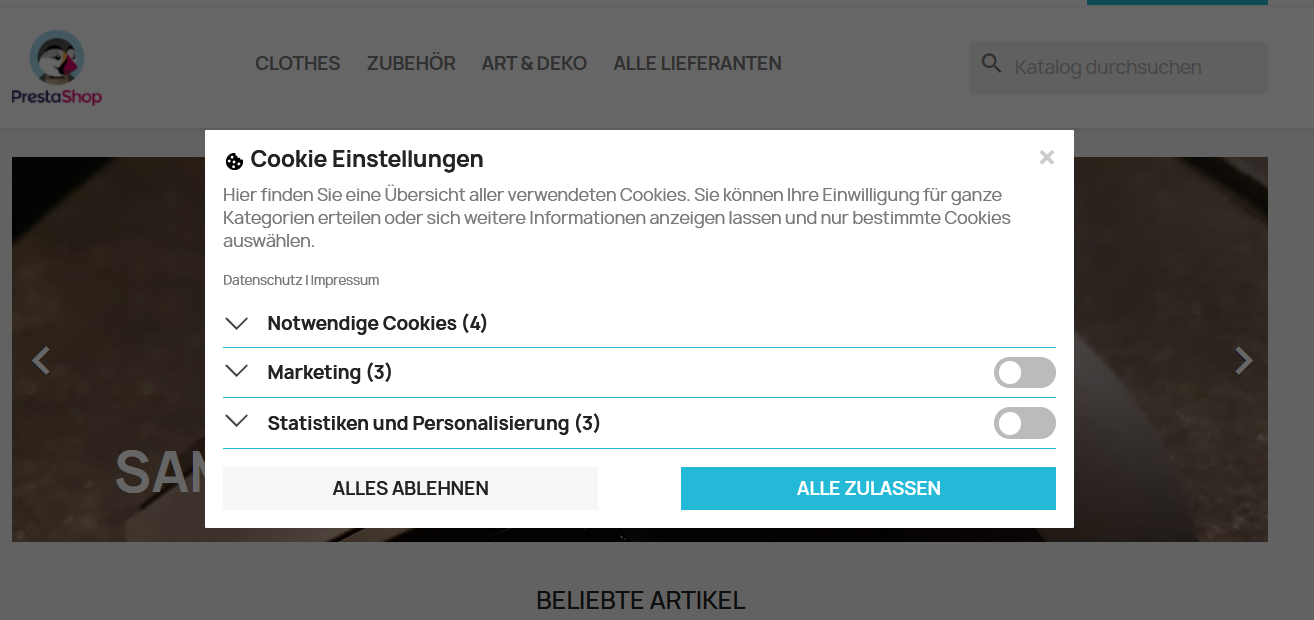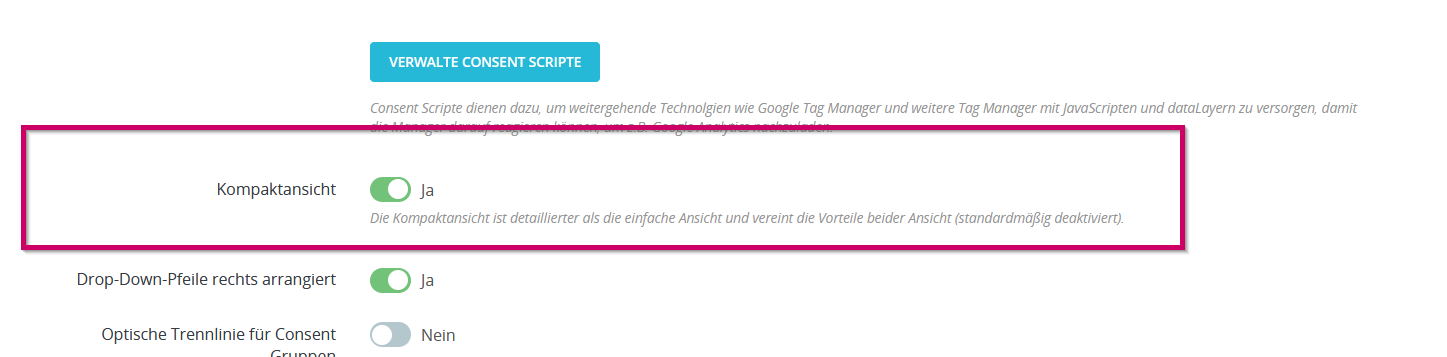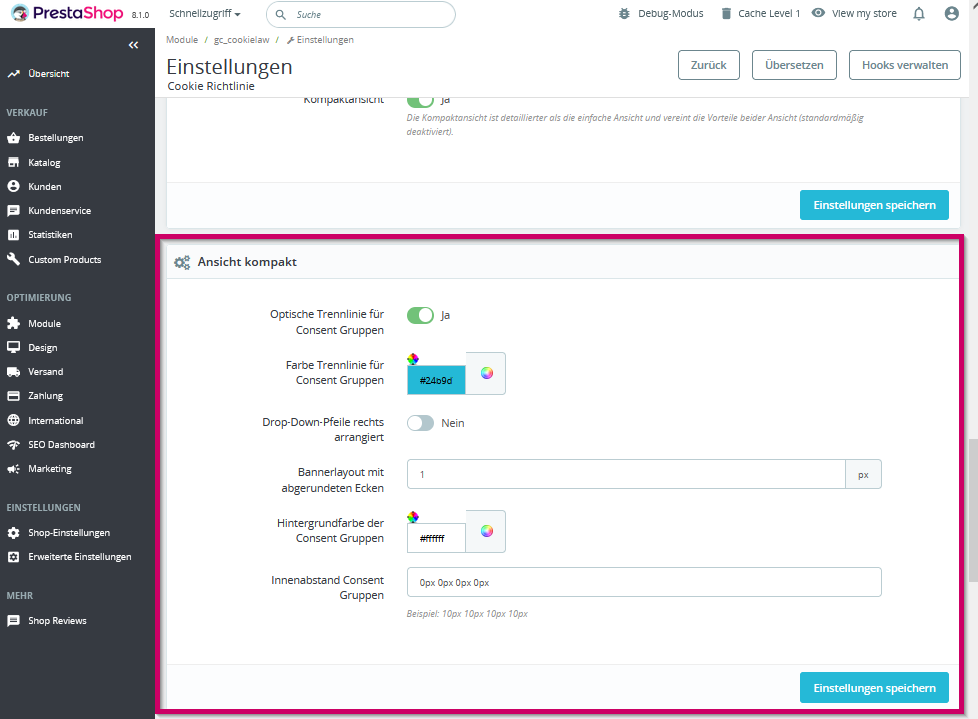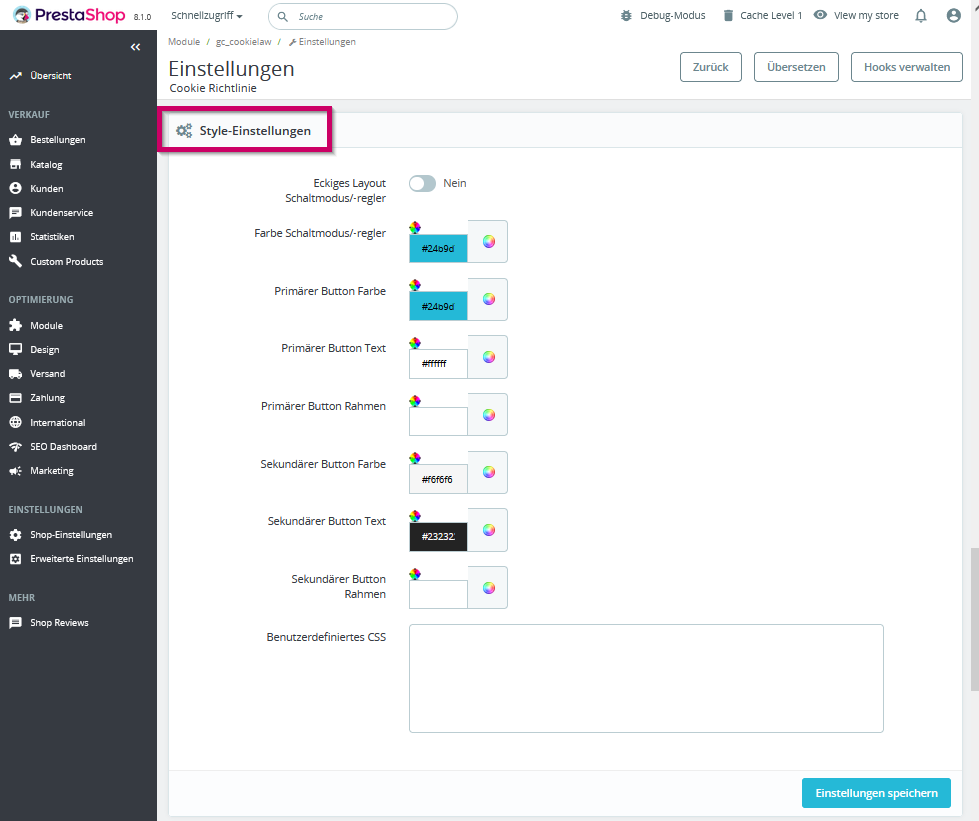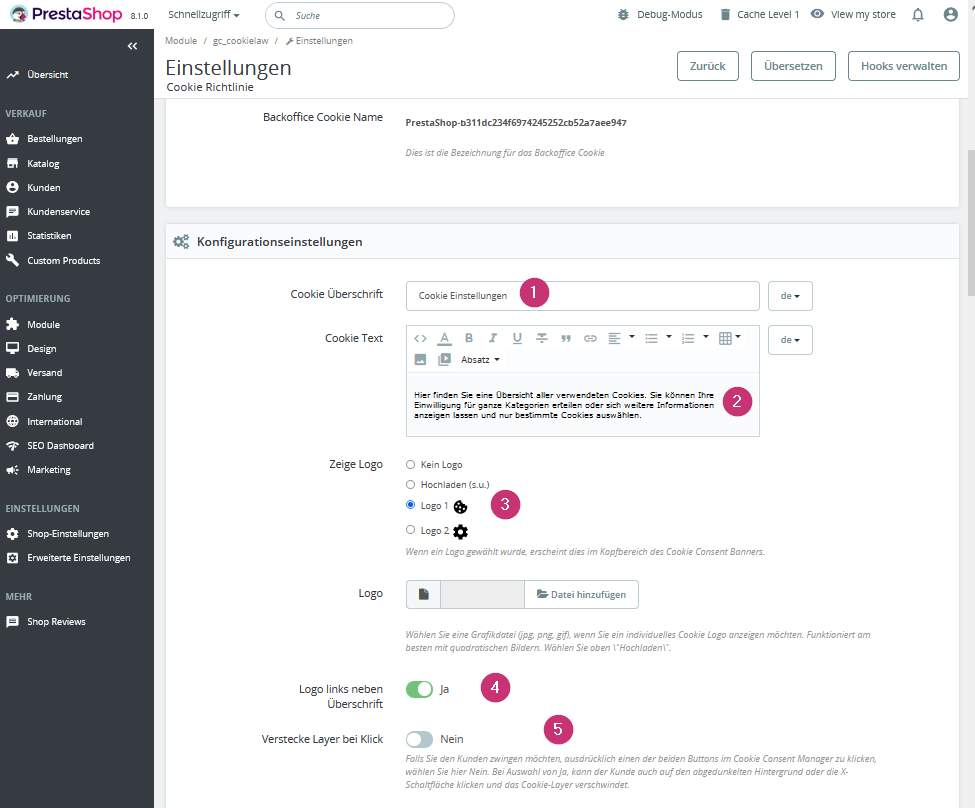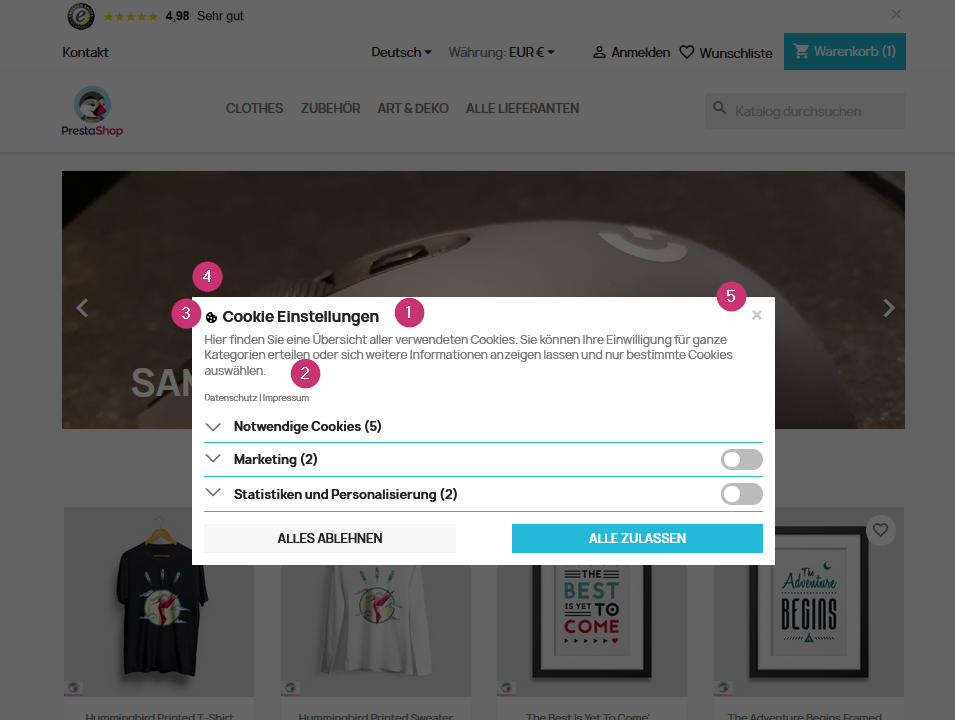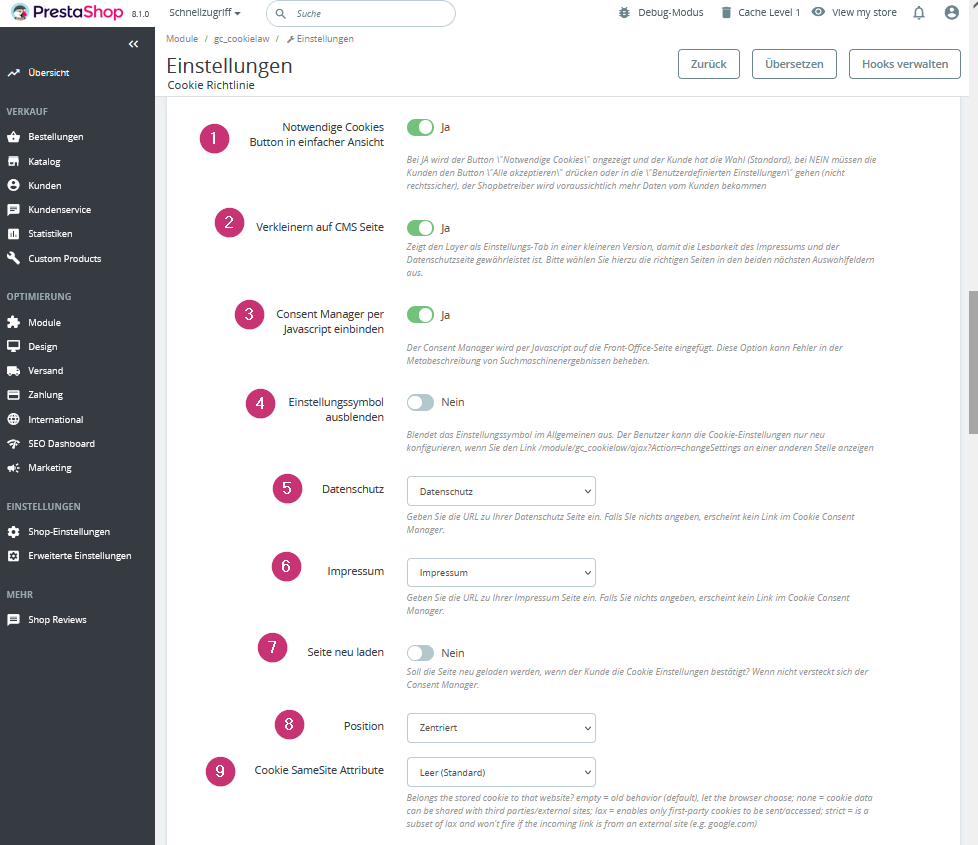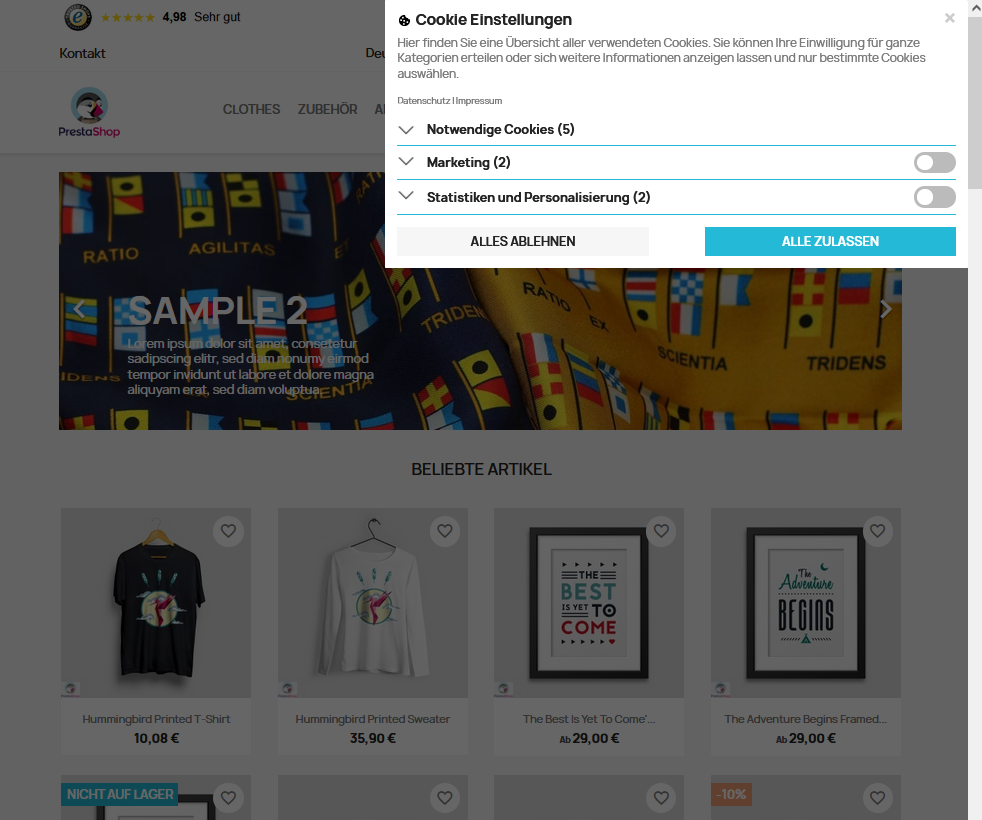Benutzerdefinierte Gestaltung
Gestaltung Cookie & Consent Banner
Es gibt die Möglichkeit, den Cookie & Consent Banner in zwei Varianten anzeigen zu lassen (einfache Ansicht und kompakte Ansicht).
Einfache Ansicht
Kompaktansicht
In der kompakten Ansicht können erweiterte, designspezifische Anpassungen vorgenommen werden. Es kann z.B. die Größe und Positionierung des Banners angepasst werden, sowie diverse Farb- und Formgebungen. Für die Auswahl der Kompaktansicht muss der Schieberegler auf "Ja" stehen.
Wählen Sie einfach einmal zwischen Kompaktansicht Ja oder Nein und achten dabei auf die Optionen, die im erweiterten Modus zur Verfügung stehen.
Sie finden diesen Bereich unterhalb der Konfigurationseinstellungen. Wenn Sie die Kompaktansicht ausgewählt haben, stehen Ihnen zwei Bereiche zur Verfügung, die Sie benutzerdefiniert festlegen können.
Anbei aufgeführt die Konfigurationsmöglichkeiten der Kompaktansicht
Sowie erweitert zusätzliche Einstellungen. Achtung: Dieser Bereich wird Ihnen nur angezeigt, wenn Sie die Kompaktansicht ausgewählt haben. Andernfalls steht nur der obere Bereich zur Verfügung.
Konfigurationseinstellungen und deren Auswirkung auf die benutzerdefinierte Gestaltung
Zur Auswahl stehen sehr umfangreiche und individuelle Gestaltungsmöglichkeiten. Die einzelnen Funktionen werden hier im Einzelnen erläutert:
Konfigurationseinstellungen im Backoffice
(1) Überschrift
(2) Beschreibungstext
(3) Logo Auswahl / Es kann auch ein eigenes Logo hochgeladen werden
(4) Logo links neben der Überschrift anzeigen
(5) Zeigt eine Schließfunktion "X" an. Andernfalls reicht das Anklicken außerhalb des Banners und die Anzeige verschwindet.
Auswirkungen auf die Ansicht im Frontoffice
Fortsetzung Konfigurationseinstellungen im Backoffice
(1)
(2)
(3)
(4)
(5)
(6)
(7) Lädt die Seite neu, wenn der Kunde bestätigt. Wenn nicht, versteckt sich der Banner.
(8) Für die Darstellung des Banners können Sie verschiedene Sichtbereiche festlegen (hier das Beispiel oben rechts)
(9)